 outils de développement
outils de développement
 VSCode
VSCode
 Que dois-je faire si la touche de raccourci de redémarrage dans vscode échoue ?
Que dois-je faire si la touche de raccourci de redémarrage dans vscode échoue ?
Que dois-je faire si la touche de raccourci de redémarrage dans vscode échoue ?
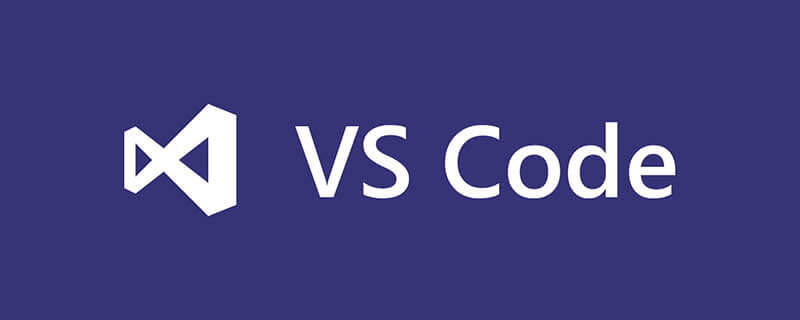
Analyse des causes :
Elle est généralement causée par le conflit entre les touches de raccourci de VS et les touches de raccourci d'un autre logiciel sur l'ordinateur.
(Tutoriel vidéo d'apprentissage recommandé : Tutoriel vidéo Java )
La solution est la suivante :
1. Sélectionnez Outils dans la barre de menu supérieure de. VS-->Options.
2. Sélectionnez ensuite Clavier --> Entrez « Attacher au processus » dans la zone de recherche pour rechercher les paramètres de combinaison de touches de raccourci.
3. Définissez la nouvelle méthode de combinaison et cliquez sur OK.
Tutoriel recommandé : Tutoriel vscode
Ce qui précède est le contenu détaillé de. pour plus d'informations, suivez d'autres articles connexes sur le site Web de PHP en chinois!

Outils d'IA chauds

Undresser.AI Undress
Application basée sur l'IA pour créer des photos de nu réalistes

AI Clothes Remover
Outil d'IA en ligne pour supprimer les vêtements des photos.

Undress AI Tool
Images de déshabillage gratuites

Clothoff.io
Dissolvant de vêtements AI

Video Face Swap
Échangez les visages dans n'importe quelle vidéo sans effort grâce à notre outil d'échange de visage AI entièrement gratuit !

Article chaud

Outils chauds

Bloc-notes++7.3.1
Éditeur de code facile à utiliser et gratuit

SublimeText3 version chinoise
Version chinoise, très simple à utiliser

Envoyer Studio 13.0.1
Puissant environnement de développement intégré PHP

Dreamweaver CS6
Outils de développement Web visuel

SublimeText3 version Mac
Logiciel d'édition de code au niveau de Dieu (SublimeText3)

Sujets chauds
 1677
1677
 14
14
 1431
1431
 52
52
 1334
1334
 25
25
 1280
1280
 29
29
 1257
1257
 24
24
 Où écrire du code dans vscode
Apr 15, 2025 pm 09:54 PM
Où écrire du code dans vscode
Apr 15, 2025 pm 09:54 PM
L'écriture de code dans Visual Studio Code (VSCODE) est simple et facile à utiliser. Installez simplement VScode, créez un projet, sélectionnez une langue, créez un fichier, écrivez du code, enregistrez-le et exécutez-le. Les avantages de VSCOD incluent la plate-forme multiplateuse, gratuite et open source, des fonctionnalités puissantes, des extensions riches et des poids légers et rapides.
 Tutoriel d'utilisation des terminaux VScode
Apr 15, 2025 pm 10:09 PM
Tutoriel d'utilisation des terminaux VScode
Apr 15, 2025 pm 10:09 PM
Le terminal intégré VScode est un outil de développement qui permet d'exécuter des commandes et des scripts au sein de l'éditeur pour simplifier le processus de développement. Comment utiliser la borne VScode: ouvrez le terminal avec la touche de raccourci (CTRL / CMD). Entrez une commande ou exécutez le script. Utilisez des raccourcis clavier (tels que Ctrl L pour effacer le terminal). Modifiez le répertoire de travail (comme la commande CD). Les fonctionnalités avancées incluent le mode de débogage, l'achèvement de l'extrait de code automatique et l'historique des commandes interactives.
 Comment résoudre le problème des annotations chinoises VScode deviennent des points d'interrogation
Apr 15, 2025 pm 11:36 PM
Comment résoudre le problème des annotations chinoises VScode deviennent des points d'interrogation
Apr 15, 2025 pm 11:36 PM
Comment résoudre le problème que les commentaires chinois dans le code Visual Studio deviennent des points d'interrogation: vérifiez le codage du fichier et assurez-vous qu'il s'agit de "UTF-8 sans bom". Changez la police en une police qui prend en charge les caractères chinois, tels que "Song Style" ou "Microsoft Yahei". Réinstallez la police. Activer le support Unicode. Mettre à niveau VScode, redémarrer l'ordinateur et recréer le fichier source.
 VSCODE Précédent la touche de raccourci suivante
Apr 15, 2025 pm 10:51 PM
VSCODE Précédent la touche de raccourci suivante
Apr 15, 2025 pm 10:51 PM
VS CODE Utilisation de la clé de raccourci en une étape / prochaine: une étape (arrière): Windows / Linux: Ctrl ←; macOS: cmd ← Étape suivante (vers l'avant): Windows / Linux: Ctrl →; macOS: CMD →
 Commandes communes pour le terminal VScode
Apr 15, 2025 pm 10:06 PM
Commandes communes pour le terminal VScode
Apr 15, 2025 pm 10:06 PM
Les commandes communes pour les bornes de code vs incluent: effacer l'écran du terminal (Clear), répertorier le fichier de répertoire (LS) actuel, modifier le répertoire de travail actuel (CD), imprimer le répertoire de travail actuel (PWD), créer un nouveau répertoire (MKDIR), supprimer le répertoire vide (RMDIR), Créer un nouveau fichier (Touch) Supprimer un fichier ou répertoire (RM), copier un fichier ou directif) (mv) afficher le contenu du fichier (CAT) Affichage du contenu du fichier et défiler (moins) afficher le contenu du fichier Seule défilement (plus) Affichez les premières lignes du fichier (tête)
 La commande de terminal vscode ne peut pas être utilisée
Apr 15, 2025 pm 10:03 PM
La commande de terminal vscode ne peut pas être utilisée
Apr 15, 2025 pm 10:03 PM
Causes et solutions pour les commandes de borne de code vs non disponibles: les outils nécessaires ne sont pas installés (Windows: WSL; macOS: outils de ligne de commande xcode) Les problèmes de l'autorisation sont mauvais (ajouter des fichiers exécutables aux variables du chemin d'accès) La configuration du terminal corrompu (réinstaller ou mettre à jour) est incompatible (essayez différents types de terminaux ou commandes) des variables d'environnement spécifiques sont manquantes (définir les variables d'environnement nécessaires)
 Comment utiliser vscode
Apr 15, 2025 pm 11:21 PM
Comment utiliser vscode
Apr 15, 2025 pm 11:21 PM
Visual Studio Code (VSCODE) est un éditeur de code Open Source, Open Source et gratuit développé par Microsoft. Il est connu pour son léger, l'évolutivité et le support pour une large gamme de langages de programmation. Pour installer VScode, veuillez visiter le site officiel pour télécharger et exécuter l'installateur. Lorsque vous utilisez VSCODE, vous pouvez créer de nouveaux projets, modifier le code, déboguer le code, naviguer dans les projets, développer VSCODE et gérer les paramètres. VScode est disponible pour Windows, MacOS et Linux, prend en charge plusieurs langages de programmation et fournit diverses extensions via Marketplace. Ses avantages incluent le léger, l'évolutivité, le support linguistique étendu, les fonctionnalités riches et la version
 Comment créer un projet Web avec VScode
Apr 16, 2025 am 06:06 AM
Comment créer un projet Web avec VScode
Apr 16, 2025 am 06:06 AM
La création d'un projet Web dans le code vs nécessite: Installer les extensions requises: HTML, CSS, JavaScript et Live Server. Créez un nouveau dossier et enregistrez le fichier de projet. Créez des fichiers index.html, style.css et script.js. Configurer un serveur en direct. Entrez le code HTML, CSS et JavaScript. Exécutez le projet et ouvrez-le dans votre navigateur.



